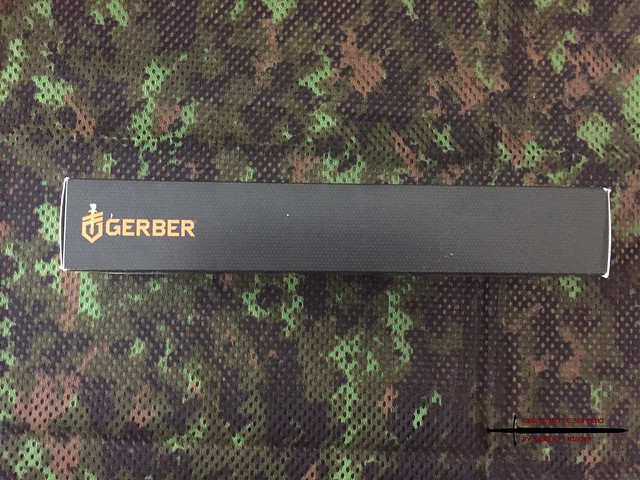Calibre es un software de código abierto para gestionar libros electrónicos (e-books) desarrollado por usuarios y para usuarios de e-books. Es una aplicación muy conocida y compatible con muchos lectores de e-books; Amazon Kindle, Papyre, Sony PRS 300/500/505/600/700 & Kobo ...
Calibre está programado en los lenguajes Python y C, usa la biblioteca Qt de Nokia y es multiplataforma, siendo compatible con los tres principales sistemas operativos: GNU/Linux, Mac OS X y Microsoft Windows. Para su uso normal utiliza una base de datos mono usuario y mono uso, es decir, que solo la puedes abrir con un solo PC y un solo usuario.
Antes de seguir leyendo esta entrada Calibre en su Frequently Asked Questions (FAQ) nos aconseja que no tengamos la biblioteca de calibre en una unidad de red o NAS.
Estoy sufriendo errores con la biblioteca calibre en una unidad de red o NAS
No ubique la biblioteca de calibre en una unidad de red.
Un sistema de archivos es un asunto complicado. La mayoría de los sistemas de archivos en red carecen de varias de las características que usa calibre. Algunos no admiten bloqueo de archivos, algunos no admiten enlaces duros, algunos son simplemente inestables. Además, calibre es una aplicación de un solo usuario. Si ejecuta dos copias de calibre inadvertidamente sobre la misma biblioteca en red, pueden ocurrir cosas malas. Por último, los diferentes sistemas operativos imponen distintas restricciones sobre los sistemas de archivos, por lo que, de nuevo, si comparte una unidad en red entre distintos sistemas operativos, ocurrirán cosas malas.
Considere utilizar el servidor de contenidos de calibre para hacer que sus libros estén disponibles en otros equipos. Ejecute calibre en un único equipo y acceda a él a través del servidor de contenidos o de una solución de escritorio remoto.
Si tiene que compartir la biblioteca real, utilice una herramienta de sincronización de archivos como DropBox o rsync en vez de una unidad de red. Si está utilizando una herramienta de sincronización de archivos es esencial que se asegure de que calibre y la herramienta de sincronización de archivos no tratan de acceder a la biblioteca de calibre al mismo tiempo. En otras palabras, no ejecute la herramienta de sincronización de archivos y calibre al mismo tiempo.
Incluso con estas herramientas hay riesgo de corrupción o pérdida de datos, por lo que sólo debe hacer esto si está dispuesto a asumir ese riesgo. En particular, tenga en cuenta que Google Drive es incompatible con calibre, si pone la biblioteca de calibre en Google Drive, sufrirá de pérdida de datos. Véase este hilo (en inglés) para más detalles.
Lo que aquí yo voy a explicar es un procedimiento que yo he usado, pero recuerda que Calibre no lo aconseja. Si lo sigues haz una copia de seguridad de tu biblioteca de Calibre y bajo tu responsabilidad.
- Crear una carpeta compartida en el NAS, personalmente yo denomine a esta carpeta como Calibre, la podéis llamar como os salga del pincho, eso si tener en cuenta que los NAS suelen estar basados en distribuciones Linux y que son muy picajosos con las Mayúsculas y las Minúsculas. Permisos Lectura y Escritura para el/los usuario del NAS que vayáis a usar.
- Creáis una unidad de red Windows / Mac / Linux (link de ayuda para todos los sistemas operativos) a la ruta del \\Nombre_del_NAS\Nombre_de_la_carpeta...
- Trasladar vuestra Biblioteca al NAS. Dos maneras:
- Abrimos Calibre > Biblioteca de Calibre > Cambiar o crear biblioteca... Nos sale un cuadro de dialogo donde tendremos que seleccionar la unidad de red que sea y dar la opción Mover la actual biblioteca a la nueva ubicación y pulsamos el botón de Aceptar.
- La otra manera es mas manual, con el Calibre cerrado vamos a la ruta de la Biblioteca del Calibre y trasladamos la carpeta Biblioteca de calibre con todo su contenido a la unidad de red. Muy importante trasladar un archivo denominado metadata.db, que como su propio nombre indica es la base de datos de meta-datos del Calibre. Si copiamos y pegamos deberemos decirle a Calibre que utilice la Biblioteca del NAS Abrimos Calibre > Biblioteca de Calibre > Cambiar o crear biblioteca... > Introducimos la unidad de red y pulsamos la opción Usar la biblioteca existente en la nueva ubicación y pulsamos el botón de Aceptar. Si cortamos y pegamos, cuando volvamos abrir el Calibre nos habrá creado una biblioteca vacía y en la antigua ruta nos habra creado de nuevo la carpeta Biblioteca de Calibre, con un metadata.db solitario en su interior. Tendremos que hacer exactamente igual que la anterior ocasión; Calibre > Biblioteca de Calibre > Cambiar o crear biblioteca... > Introducimos la unidad de red y pulsamos la opción Usar la biblioteca existente en la nueva ubicación y pulsamos el botón de Aceptar.
Como ya he comentado en esta entrada quedaría de escribir una entrada como instalar el servidor COPS (Calibre OPDS and HTML PHP Server) en un servidor NAS Synology, la cual complementaria a esta entrada. En breve tendré el tiempo necesario para ponerme a escribir dicha entrada.
Espero que os sirva este procedimiento, si os ha servido comentarlo y si tenéis cualquier pega, problema o sugerencia la caja de comentarios es toda vuestra. Gracias por vuestra atención.
Compendio Bibliográfico
Información General
- Entrada/Post en el blog Ilgthegeek {How to use calibre with a network drive? With NFS!}. Entrada publicada el 18 de Abril del 2015. Consultada para esta entrada el día 02/01/2017. Idioma original Inglés.
- FAQ de Calibre {No ubique la biblioteca de calibre en una unidad de red}. Consultada para esta entrada el día 02 de Enero de 2017. Idioma original Inglés.
- Entrada/Post en el blog Megabity {Montar unidad de red en Linux / Ubuntu permanentemente}. Entrada publicada el 07 de Abril del 2014. Consultada para esta entrada el día 04 de Enero de 2017. Idioma original Castellano.
- Pagina Web de la Universidad Politécnica de Valencia {Acceso a unidades de red. Consultada para esta entrada el día 18 de Enero de 2017. Idioma original Castellano.
- Entrada/Post en el blog Cobdc Programarilliure {Crea tu propio servidor de ebooks con Calibre}. Entrada publicada el 07 de Noviembre del 2012. Consultada para esta entrada el día 02 de Enero de 2017. Idioma original Castellano.
- Post en el Foro de Synology {Calibre Library on Synology}. Post original 06 de Octubre del 2013. Consultado para esta entrada el día 02 de Enero del 2017. Idioma original Inglés.
- Imagen Calibre obtenida de la página Web oficial de Calibre para ilustrar la entrada. La imagen es material bajo copyright. Se han puesto en esta entrada para ilustrarla o identificar el software en cuestión.
- Signo de exclamación obtenida de la siguiente página web de Imágenes. Imagen con licencia CC0 Public Domain.